Por Fernando el May 23, 2016 09:09 am
Es curioso como algo que habitualmente incluso se traduce igual, el diseño responsive y/o adaptable en realidad no son lo mismo, y creo que os debo una explicación. A la hora de elegir un tema WordPress nos podemos encontrar los dos términos, y podemos pensar que es lo mismo, pero no. El diseño web responsive se ha convertido en un término habitual desde que lo acuñó Ethan Marcotte en 2010. El concepto de web responsive es habitual en cualquier manual o libro sobre CSS, y tiene la suficiente importancia como para dedicarle un momento de nuestras vidas para saber qué hace que una web sea responsive y en qué se diferencia de una web adaptable. 
¿En qué se diferencian un diseño web responsive y uno adaptable? Primero vamos a intentar definirlos por si te llega con la explicación ¿te parece? 1. ¿Qué es un diseño responsive? Los sitios responsive y adaptables son iguales en el sentido de que ambos cambian el aspecto basándose en el navegador en que se estén visualizando, y me refiero al ancho del navegador de nuestro dispositivo. Las webs responsive responden al tamaño del navegador en un punto dado. No importa el ancho del navegador, el sitio se ajusta a su estructura, e incluso funcionalidad, para que esté optimizado para cualquier ancho de pantalla. ¿Importa si el ancho del navegador está a 300 píxeles de ancho o a 3.000? En realidad no importa ya que la estructura responderá a cualquier tamaño, si se hace bien claro. 2. ¿Qué es un diseño adaptable? Las webs adaptables se adaptan al ancho del navegador en puntos específicos. En otras palabras, a la web solo le preocupa si el navegador es de un ancho concreto, y en qué punto específico se debe adaptar a su estructura. Pues no me entero ¿algún ejemplo más claro? Vale, sé que son matices que igual no se entienden. Piensa en la diferencia entre diseño fluido y diseño a saltos. El diseño responsive es fluido porque la estructura se ajusta de manera fluida independientemente del dispositivo en que se esté visualizando. Por otro lado, el diseño adaptable se muestra en saltos ya que la página está mostrando algo diferente dependiendo del navegador o dispositivo en que se esté visualizando. En esta animación lo verás mejor… 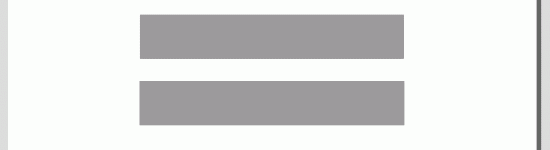 Clic para ver la animación
(arriba responsive – abajo adaptable) En la imagen anterior se ve claramente como el diseño responsive fluye con el entorno (arriba) mientras que el adaptable salta a cada entorno (abajo). ¿Otro ejemplo? A ver si esta otra imagen animada te lo aclara… 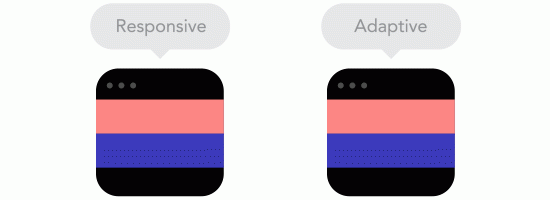 Clic para ver la animación Si quieres, en este enlace tienes más imágenes que muestran las diferencias. No me entero ¿me lo explicas más? Lo sé, la diferencia entre webs responsive y adaptables es un poco más profunda que los simples ejemplos anteriores. De hecho es incluso un asunto casi filosófico. Echemos un vistazo a la definición original que hizo Ethan Marcotte sobre lo que es un diseño web responsive: Rejillas fluidas, imágenes flexibles y media queries son los tres ingredientes técnicos del diseño web resònsive, pero también requiere un modo diferente de pensamiento. En vez de encerrar nuestro contenido en “experiencias adaptadas a cada dispositivo” podemos utilizar media queries para mejorar progresivamente nuestro trabajo en distintos contextos de visualización.
Observa las palabras fluido y flexible. El diseño responsive implica olvidarse del dispositivo para buscar una experiencia optimizada para cualquier pantalla. Este pensamiento nos reta a crear sitios que cambien el contexto dependiendo de cómo se esté visualizando la web en cualquier situación.
El diseño responsive olvida el dispositivo, busca una experiencia optimizada en cualquier pantalla
Click Para Twittear
Esto implica que nuestros contenedores deberían ser fluidos (usando porcentajes como unidad de medida), que los recursos que sirvamos deberían de ser flexibles (sirviendo los recursos adecuados a cada dispositivo concreto en el momento adecuado) y que nuestras media queries debemos definirlas como saltos de contenido (lo contrario a pensar en el ancho de un tamaño de pantalla concreto, por ejemplo un iPhone) Si lo comparas con el modo de pensar de un diseño adaptable, que no es ni fluido ni flexible, sino que busca puntos concretos a los que adaptarse. Para ello deberás definir los parámetros para cada media query en cada tamaño de pantalla posible/dispositivo. Si quieres una lista de media queries que se adapten a diversos dispositivos la tienes aquí. No es completa pero si bastante amplia. ¿Es mejor entonces responsive que adaptable? La palabra mágica, como en casi todo, es… depende. En principio podría parecer que un diseño web responsive es mejor por su fluidez, por su adaptación suave y flexible, y por la simplificación de su código, pero hay proyectos en los que es mejor definir diseños específicos adaptables a los principales dispositivos, ofreciendo experiencias distintas según el tamaño del dispositivo, con lo que finalmente tendrías ¿un mejor diseño? Por otra parte, un diseño responsive es más eficiente en cuanto a la gestión de recursos, ya que se adaptará a futuros tamaños de dispositivos y pantallas sin tener que modificar tu CSS. Una última reflexión Tanto el diseño web responsive como el adaptable se parecen en que son métodos para gestionar la realidad de que las webs se visualizan en distintos dispositivos y contextos. La diferencia es que abordan esta situación cada uno a su manera. Además, recuerda que la web es responsive por naturaleza. No necesita responder o adaptarse a ningún dispositivo hasta que no empezamos a diseñarla.
La web es responsive por naturaleza
Click Para Twittear
Verlo en el navegador »
Por fpuente el May 20, 2016 09:09 am
El sidebar es un espacio en desuso, poco aprovechado y casi inexistente para los usuarios, pero aun así, lo seguimos cuidando y arrastrando tema tras tema. Es cierto que ya muchos temas permiten deshacernos de él en la home de nuestro site, dejándonos un diseño a todo el ancho, con mas presencia del contenido y menos distracción para el usuario, pero suelen incorporarlo en las paginas interiores. Tradicionalmente el uso que se le ha dado a esta zona es de cajón desastre para todos esos widgets de apoyo a la pagina que, de manera casi estándar, nos relacionan las ultimas entradas, las más vistas, el archivo o los productos relacionados de nuestro comercio. Para los medios, un espacio donde colocar más módulos publicitarios y todo aquello relacionado con promoción de otros sites a modo de banners o elementos gráficos que resalten sobre el contenido. Los puristas me dirán que el uso esta mas que justificado, ya que ayuda a la navegación del usuario ofreciéndole paginas de salida asociadas y también ayuda al posicionamiento incluyendo mas enlaces internos. Mis mapas de calor indican que los clicks con mínimos en esas zonas. Pero si nos paramos a pensar, nuestro modo de lectura se centra en el contenido, en la parte ancha de la pagina, es ahí donde debemos poner nuestros esfuerzos para que el usuario continúe con su navegación por nuestro sitio, publicidad incluida. Y si el contenido no es bueno, no creo que por mucho enlace adicional que añadamos en el lateral vamos a conseguir más paginas vistas de ese usuario. Por otro lado, el creciente uso de los dispositivos móviles han dejado al sidebar relegado al final del contenido e incluso a veces oculto en función del tema escogido, dando una sensación de navegación distinta al usuario dependiendo del dispositivo. Es decir, nos estamos llevando la funcionalidad al pie de la pagina, ¡hagámoslo así siempre! Así que, vayámonos olvidando del tradicional sidebar y centrémonos en diseños full-width, donde la experiencia de usuario pueda ser la misma para cualquier dispositivo y dejemos las funcionalidades extra en nuestras cabeceras y pies de pagina. Y si somos inteligentes, a lo largo del propio contenido.
Verlo en el navegador »
Por Fernando el May 19, 2016 09:09 am
Para cualquier sitio WordPress ofrecer varios idiomas, convertirse en multilenguaje, supone un auténtico reto, pero también una oportunidad de llegar a un público mucho más amplio. El problema es que una instalación multilenguaje suele ser más complicada y desagradecida de lo deseable, especialmente en lo relativo al posicionamiento en buscadores, al SEO. Porque sí, efectivamente, es relativamente fácil añadir un plugin multilenguaje pero al poco tiempo descubres que no llegas a ese otro gran público ya que los buscadores no indexan correctamente tus contenidos en todos los idiomas. Así que vamos a tratar de entender un poco mejor como funciona el SEO multilenguaje o multilingue, y apuntarte algunas herramientas que ofrezcan soluciones multilenguaje compatibles con los requisitos de Google. SEO multilenguaje – Guía de buenas prácticas de Google Google ofrece una guía de buenas prácticas a la hora de crear un sitio multilenguaje. Dicho sea de paso, esta guía está pensada para cualquier tipo de web, no especial para sitios WordPress. Se podría decir mucho sobre esta guía pero estas podrían ser las dos reglas más importantes para indexar tu contenido correctamente en todos los idiomas que ofrezcas: Regla 1: Una URL distinta para cada idioma Debes separar completamente las distintas versiones de tu web. Por ejemplo: - midominio.es/hola: mostrará una página en español
- midominio.es/en/hello: mostrará una página en inglés
Y no uses cookies o variables de sesión para elegir el idioma. Para separar las distintas versiones idiomáticas de tu página puedes elegir entre distintas estructuras de URL: - Subdominio: en.midominio.es/hello/
- Subdirectorio: midominio.es/en/hello/
- Dominio dedicado: midominio.com/hello/
NO LO HAGAS: si la dirección IP proviene de un país angloparlante entonces el dominio midominio.es/hola/ mostrará la página en inglés, en caso contrario midominio.es/hola/ mostrará la página en español. ¿Por qué?: si impides que Google indexe la página en inglés es posible que Google nunca llegue a ver la página en inglés y no aparecerá en los SERP.
Las mejores opciones para separar versiones idiomáticas son la 1 y la 2, especialmente debido a que la 3 es la más cara y además complicada de poner en marcha, ya que puede que tengas problemas en disponer de los dominios, por ejemplo, ya que no siempre estarán disponibles, y en ocasiones puede que ni siquiera puedas adquirir dominios de país fácilmente. Regla 2: Deja que Google sepa que hay distintas versiones de tu web Una vez que hayas creado las distintas páginas para cada idioma tendrás que facilitar que Google indexe adecuadamente cada página. Para lograrlo tienes dos opciones: - La tag
hreflang: debes añadir la tag para indicar que existe una pagina en, digamos, inglés. - El sitemap: en vez de utilizar tags
hreflang puedes ofrecer esta información en el mapa del sitio de tu web. ¡Y nada más! Siguiendo estas dos sencillas reglas tendrás una web multilenguaje limpia y disponible para que Google la indexe correctamente en todos los idiomas en los que la ofrezcas. ¿Y cómo lo hago en WordPress? ¡Ni te preocupes! No vas a tener que aplicar las reglas anteriores por tu cuenta. Gracias a WordPress podemos usar plugins para que lo hagan por ti. Así que ahora que ya sabemos cómo funciona Google en lo que respecta a la indexación de sitios multilenguaje solo nos queda echar un vistazo a las distintas soluciones multilingues disponibles en WordPress y comprobar si siguen la guía de buenas prácticas SEO de Google o no. Así que vamos a hacer lista de algunos soluciones y plugins y cómo funcionan, no en su totalidad, sino si siguen la guía de buenas prácticas SEO de Google. Si sabes de alguno más nos lo cuentas en los comentarios ¿vale? Multisitio Aunque no es un plugin sino una configuración especial que podemos activar, una red WordPress multisitio nos puede servir ya que ofrece distintos sitios en subcarpetas o subdominios, pudiendo situar en cada uno el idioma correspondiente Y sí, un WordPress Multisitio cumpliría la guía de buenas prácticas de Google y sería totalmente compatible con el SEO multilenguaje. Plugins JavaScript Hay un montón de plugins multilenguaje que están basados en la traducción dinámica de las páginas. Funcionan mediante un JavaScript que escanea el contenido de toda la web y hacen una llamada externa (normalmente a Google Translate) para reemplazar el contenido original por un contenido traducido automáticamente. Sé que es muy goloso pero este proceso no cambia la URL y la página no se recarga, por lo que este tipo de soluciones no serían compatibles con el SEO multilingue. Vamos, que no cumplirían la guía de buenas prácticas de Google y tu web no indexaría en otros idiomas. Plugins no JavaScript Luego tenemos los plugins “normales” de multilenguaje, como WPML, Weglot, Polylang y otros. Estos sí que crean URLs distintas para cada página y además también gestionan las tags hreflang para que Google sepa que hay traducciones de las páginas. Dicho esto, claramente estos plugins son perfectamente compatibles con el SEO multilenguaje. Entonces ¿qué plugins son buenos para el SEO multilenguaje y cuáles no? Plugins WordPress compatibles con SEO multilenguaje Haciendo una lista rápida, estos son los plugins WordPress compatibles con SEO multilenguaje, que cumplen la guía de buenas prácticas de Google y, en consecuencia, indexarán tu contenido en otros idiomas: - WPML: plugin profesional de traducción de entradas, páginas, menús, imágenes, también con módulo para WooCommerce.
- Weglot Translate: sistema de traducción en la nube.
- Lingotek Translation: otro sistema de traducción en la nube.
- WPGlobus: completo plugin, con plugins adicionales, para traducir entradas y páginas.
- Polylang: veterano y eficaz plugin WordPress multilenguaje.
- Multilingual Press: completo plugin de traducción con muchos plugins adicionales que lo mejoran.
- Tranposh: otro estupendo plugin de traducción para WordPress.
- Multilanguage by BestWebSoft: otro buen plugin para traducciones.
SEO multilenguaje no es solo Google Parecería obvio, pero aunque siempre orientamos nuestra estrategia SEO hacia Google, precisamente porque estamos hablando de ofrecer contenido a usuarios de otros idiomas, o sea países, deberíamos tener en cuenta también otros buscadores, y hay unos cuantos bastante relevantes como puedes ver en la siguiente imagen.  Clic para ampliar Así que, por ejemplo, si tu público objetivo en otro idioma es de China, deberías pensar y actuar para indexar correctamente en Baidu, o en Yandex si publicas en ruso, o incluso Naver y Daumn para Corea del Sur. No digamos Bing para el público latinoamericano. Más aspectos a tener en cuenta en el SEO multilenguaje Además, como en todo, para publicar en otros idiomas debes tener en cuenta algunos aspectos adicionales: - Utilizar palabras/frases clave adecuadas a cada idioma
- Utiliza los giros idiomáticos de tu público objetivo en cada idioma
- Adapta el contenido a los gustos y necesidades de cada público
- Especifica diferentes rel publisher por idioma
- Actualiza las opciones de segmentación internacional en la Search Console de Google (casi siempre se nos olvida)
- Define una estrategia de inbound en cada mercado internacional, no solo en el de tu idioma principal
- Recuerda que no todo es Google, como hemos comentado antes.
Resumiendo En realidad no debería ser complicado el SEO multilenguaje siempre y cuando elijamos las herramientas y estrategias adecuadas. Actualmente seguramente el plugin WordPress más utilizado sea WPML, que no carece de detractores tampoco, pero viene a ser una solución profesional, no perfecta como nada en este mundo, pero sí el que yo suelo utilizar e incluso recomendar, a falta de algo mejor por probar claro. Por supuesto, tu experiencia es importante y si sabes de alguna otra solución mejor ya tardas en contárnoslo en los comentarios.
Verlo en el navegador »
Por Fernando el May 18, 2016 09:09 am
Los widgets WordPress han estado ahí desde hace años pero siempre han tenido una interfaz muy espartana, y poco personalizable. Afortunadamente esto se puede subsanar mediante plugins tan maravillosos como del que te voy a hablar. Me refiero a Widget Options, una pequeña joya que espero que pronto pase a formar parte de los ajustes por defecto de los widgets de WordPress. Viene a ser como la evolución natural de otros plugins como Widget Logic o el mismo módulo de Visibilidad de widgets de JetPack, pero ampliado hasta lo que siempre debieron ser los widgets, me explico… Los widgets se muestran en las barras laterales, pero el problema que tienen es que se muestran en todas partes, no hay una lógica condicional sobre dónde quiere uno que aparezcan widgets concretos y dónde no. De hecho es un control que perdemos al usar widgets, que si tenemos si los configuramos manualmente con código directo, mediante funciones condicionales. Pero ¿por qué limitar la lógica condicional de widgets solo a usuarios que sepan programar? Lo lógico es lo que ha hecho PHPBits: poner esta lógica al control de cualquier usuario con Widget Options. ¿Qué ofrece Widget Options? Una vez activo veremos en la parte inferior de cada widget una serie de pestañas desde las que podremos definir lo siguiente: - Visibilidad: Para poder elegir si el widget se verá u ocultará (a elegir) en páginas, entradas, contenidos personalizados, taxonomías personalizadas.
- Dispositivos: Para especificar en qué dispositivo (escritorio, tableta, móvil) se verá u ocultará el widget ¡Gran idea!
- Alineamiento: Donde poder alinear (centro, izquierda, derecha, justificado) el plugin y que siempre se vea perfecto.
- Más: Hay una pestaña más donde, si creamos IDs o clases CSS personalizadas, podremos personalizarlas y utilizarlas para cada widget.
- Y puedes poner todo a tu gusto desde el Personalizador de WordPress ya que se integra totalmente.
Si has usado algún plugin de este tipo seguro que echabas en falta especialmente la visualización de widget dependiendo del dispositivo, un gran acierto de Widget Options.     Como ves, con este pequeño pero gran plugin obtenemos un control total de la visualización de nuestros widgets ¿quieres más? Si no te llega con esto el desarrollador ha creado Extended Widget Options, una versión de pago con características adicionales, como: - Especificar visualización en días concretos (¿promociones? ¿ventas? tu eliges el uso)
- Especificar visualización en un rango de fechas (por ejemplo, para ofertas)
- Especificar visualización para cada perfil de usuario
- Ajustes de estilo personalizados
- … mucho más
Como ves, desde la versión gratuita y libre puedes añadir personalizaciones a los widgets que siempre debieron estar ahí en los widgets WordPress, y que cualquier usuario comprometido, no digamos profesional, de WordPress debería usar. Yo hace tiempo que utilizo lógica condicional de widgets ¿y tú? ¿cómo lo haces?
Verlo en el navegador »
Por Fernando el May 17, 2016 09:09 am
Como viene siendo habitual cada mes, también en mayo hay Webinar gratuito donde, de la mano de SiteGround y un servidor, aprenderemos justos los mejores trucos y técnicas de WordPress. En esta ocasión, con la inestimable ayuda de Fernando Muñoz, consultor SEO especializado en WordPress, hablaremos y te contaremos los mejores trucos de SEO on page en WordPress, los que puedes aplicar sin salir de tu sitio WordPress y sin gastarte ni un euro. 
El webinar tendrá lugar a través de Google Hangout mañana miércoles 18 de mayo a partir de las 18:00 (CET) y solo tienes que apuntarte en este formulario. ¿De qué vamos a hablar? … - Sitemaps y Robots.txt
- Estructura de enlaces
- Títulos y metas
- Diseño
- Reducir el bounce rate
- Contenido
- Optimización
- Y muchos más.
Primero, durante unos 20 minutos, te contaré los mejores trucos de SEO on page para WordPress, pasando a continuación a un animado debate con el Señor Muñoz, todo un crack del SEO. Para terminar, responderemos a todas las preguntas que nos plantees, desde el mismo hangout o a través del hashtag de Twitter #SGwebinarSEOWP a la cuenta de SiteGround España @SiteGround_ES. ¡Nos vemos mañana para aprender juntos algo de SEO! ¿te apuntas? Aquí
Verlo en el navegador »
Por Fernando el May 16, 2016 09:09 am
Pues sí, este año España debemos ser el país europeo que más WordCamps hace, y es que nos hemos puesto las pilas y la comunidad WordPress está en auge, activa, motivada, y lanzada a montar eventos. Un ejemplo más de las buenas oportunidades de aprender y hacer WordPress que tenemos es WordCamp Marbella, que se celebrará el próximo 10 de junio, una estupenda alternativa sureña si te pilla lejos la WordCamp Bilbao, que coincide el mismo fin de semana, ahí es nada. Además, si quieres aún estás a tiempo para participar, ser voluntario, impartir un taller, una ponencia, o incluso patrocinar el evento por muy pocos euros.  Y sí, nada menos que en Marbella, la capital del turismo de Málaga, en plena Costa del Sol, total nada, buen tiempo, playas, chiringuitos, fiesta y mucho WordPress. Y sí, nada menos que en Marbella, la capital del turismo de Málaga, en plena Costa del Sol, total nada, buen tiempo, playas, chiringuitos, fiesta y mucho WordPress.
¿Te lo has apuntado ya o repasamos? - Cuándo: el viernes 10 de junio de 2016
- Dónde: Andalucía Lab, Marbella, Costa del Sol, España
- ¡Quiero apuntarme ya!: Corre, aquí, los precios de las entradas son simbólicos, para pagarte el condumio, ver todo, regalitos, vamos una bicoca.
- Quiero ser ponente: Apúntate aquí
- Quiero patrocinar WordCamp Marbella:
Lo fantástico de las WordCamp es que cualquiera puede ser patrocinador, hay varios niveles y precios, y lo que obtienes en contrapartida suple con creces la inversión, además del amor de la comunidad WordPress por ayudar a que todo siga creciendo.Para patrocinar WordCamp Marbella simplemente elige aquí las opciones posibles hacerlo.
Y, como siempre, sigue el evento y su avance en Twitter, en @WCMarbella o a través del hashtag #WCMarbella Yo este año llego tarde, más que nada porque ya me había apuntado a WordCamp Bilbao (a ver si otro año no coinciden ¡coño!), pero el siguiente no me lo pierdo. Si tú vas nos lo cuentas ¿vale?
Verlo en el navegador »
Por Fernando el May 13, 2016 09:09 am
El editor HTML de WordPress está ahí desde siempre pero no suele usarlo mucha gente, ni siquiera muchas veces los desarrolladores, debido a su aspecto espartano, muy alejado de los editores de código que suelen usar los programadores. ¿Qué debería tener un editor de código? Pues al menos numeración de líneas, marcado de la línea seleccionada e identificación de sintaxis de código por colores, y esto es justo lo que ofrece el plugin HTML Editor Syntax Highlighter, pues convierte el triste editor de código HTML de WordPress en algo mucho más parecido a cualquier editor de código de los que usas habitualmente, permitiendo identificar más fácilmente las tags, facilitando la identificación de cada línea y su sintaxis. En definitiva, pasar de esto … 
A esto otro … 
Está claro que no es un plugin para todos los usuarios pero para el que esté acostumbrado a usar el editor HTML, como un servidor, es una ayuda más que interesante.
Verlo en el navegador »
Por fpuente el May 12, 2016 09:09 am
Los numerosos beneficios que obtenemos al usar una CDN en nuestros proyectos desarrollados con WordPress, en cuanto a velocidad y rendimiento sobre todo, ya los hemos leído y mencionado muchas veces aquí, pero ahora repaso algunos que es posible que no conozcas o que no tengas activos y que pueden ser un plus para tu proyecto. En este caso, nos centraremos en las CDN de tipo DNS o CDN que están por delante de nuestra infraestructura, es decir, las plataformas que reciben las peticiones a nuestro dominio y transfieren a nuestros servidores si es necesario. Un ejemplo de este tipo de redes CDN es CloudFlare. Y no tengas miedo, no hace falta ser un administrador experto en sistemas para trabajar con una red CDN. 1. Ocultar la IP real del servidor Quizá de los más importantes en cuanto a criterios de seguridad. La CDN, al situarse delante de nuestros servidores, expone una IP diferente a la de tu sitio, por lo que oculta la IP real del mismo, limitando el número de ataques que recibirá nuestra máquina, nuestro hosting. 2. Servicio siempre activo Otra de las funcionalidades más importantes, ya que es posible seguir sirviendo el contenido desde nuestro dominio, siempre que esté cacheado en la red CDN, aunque nuestros servidores estén caídos. Beneficio también muy importante para nuestro buen trato con Google, ya que percibirá que nuestro site no tiene caídas de servicio. 3. Disponer de HTTPS La red CDN permite forzar que nuestro servicio sea HTTPS para nuestros usuarios aunque nosotros no dispongamos de ese servicio en nuestros servidores, dejando la conexión entre la CDN y nuestro servidor mediante HTTP. 4. Geolocalización Permitiendo establecer reglas de cacheo o de bloqueo por ubicación geográfica, incluso nos permite conocer en tiempo real la ubicación por país de cada visita en nuestras páginas, normalmente añadiendo un parámetro en las cabeceras HTTP que recibimos. Esto nos permite crear reglas de negocio relacionadas con la ubicación sin necesidad de disponer de un servicio de geolocalización por IP específico. 5. Minify de nuestro código estático Aunque es un servicio que normalmente utilizamos ya en nuestros proyectos de WordPress mediante plugins de caché o similar, también está disponible en nuestra red CDN, para archivos HTML, JS y CSS. También la posibilidad de concatenar archivos. 6. Tratamiento del tráfico móvil Permitiéndonos tener reglas de caché distintas para escritorio y para móvil, e incluso redirigiendo el tráfico móvil a otro dominio o subdominio, algo que normalmente se haría en nuestro propio servidor, siempre que proporcionamos contenido distinto en función del dispositivo, aunque ahora predomina el concepto responsive para todos nuestros desarrollos. 7. Compresión de imágenes Al igual que en las redes CDN de tipo storage, como Photon, es posible añadir compresión a las imágenes servidas desde la CDN, reduciendo el tiempo de carga total de la página. 8. Protección contra el hotlinking La red CDN permite habilitar un protección contra el “robo” o uso inapropiado de nuestras imágenes en otros sitios, al identificar si el origen de la petición pertenece a nuestro dominio o no. Prácticas difíciles de controlar desde nuestro servidor, mediante la configuración del htaccess, por ejemplo. 9. Estadísticas de uso y consumo Complementario a nuestras estadísticas de servidor, de consumo, y las de nuestro Google Analytics, de uso. 10. Protección contra ataques de denegación de servicio No solo los ataques de tipo DoS o DDoS, sino también protección contra los nuevos DRDoS, al ser soportados por una red externa y no por nuestra infraestructura de hosting. Además, la red CDN dispone de software de detección de este tipo de ataques para notificarnos si se producen y realizar las acciones de bloqueo necesarias mediante reglas de tipo firewall. 11. API accesible Por último, todos los servicios y funciones disponibles en tu plataforma de CDN son también accesibles mediante un API, por lo que podemos programar desde nuestro sitio o desde un panel externo el control de esas funcionalidades a nuestro antojo. Nota: es posible que tu CDN no tenga todos estos servicios, o sean premium, pero seguro que incluye alguno más.
Verlo en el navegador »
Por Fernando el May 11, 2016 09:09 am
Como sé que hay mucha gente, especialmente PYMEs y autónomos, que tienen sus webs en el servicio Wix ya iba siendo hora de explicar cómo migrar de Wix a WordPress, algo inevitable con el tiempo. De hecho en mis cursos es habitual que me encuentre con algún alumno que tiene su web en Wix y era prácticamente obligado que tarde o temprano explicase aquí cómo se hace esto. ¿Debes migrar de Wix a WordPress? 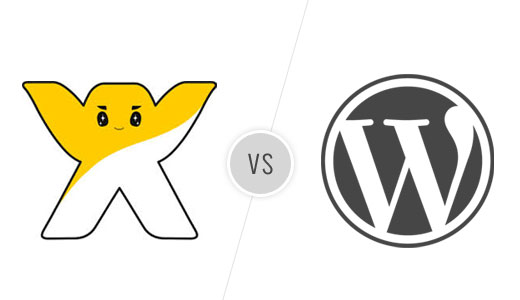
Por supuesto ¿lo dudabas? Wix es una plataforma de creación visual de webs bastante apañada pero limitada, que puede haberte hecho un servicio durante un tiempo pero cuando quieres empezar a ofrecer un sitio profesional, sin limitaciones, compatible y escalable hasta donde necesites, entonces es el momento de migrar a una plataforma de verdad, a WordPress. Las principales desventajas de Wix podrían resumirse en las siguientes: - Aunque recientemente incorporaron plantillas en HTML5 hasta hace nada estaban basadas en Flash, con lo que a efectos de posicionamiento en buscadores, compatibilidad móvil y tiempos de carga la mayoría de la base instalada es un horror.
- No permiten ajustes avanzados de SEO ni inserción de códigos.
- No puedes personalizar el diseño, eliges una plantilla y es lo que hay.
- Si cambias de plantilla lo pierdes todo.
- El servicio básico es gratuito pero si empiezas a comprar elementos de pago al final te sale más barato un hosting profesional y con total libertad.
- Wix lleva tiempo sufriendo tremendas caídas de servicio sin solución, ni mucho menos explicación, no digamos para los usuarios del servicio gratuito.
¿Queda claro? ¡Huye de Wix, cuanto antes! ¿Cómo migro de Wix a WordPress? Así que, una vez tengamos claro que permanecer en Wix no es una opción vamos a ver los tres métodos que tenemos para migrar de Wix a WordPress. 1. Migrar de Wix a WordPress manualmente Aunque te parezca una chapuza en realidad suele ser la mejor opción casi siempre. El único requisito es que tengas poco contenido, para no pegarte una tira de horas con esta tarea. El proceso es sencillo: - Contratas un hosting de calidad, a ser posible con dominio incluido salvo que ya lo tuvieses (ver al final)
- Instalas un WordPress limpio en el dominio.
- Creas las mismas páginas que tuvieses en Wix y copias y pegas su contenido a las páginas del nuevo WordPress.
- Creas las mismas entradas que tuvieses en el blog de Wix y copias y pegas su contenido en las entradas del nuevo WordPress.
- Recuerda descargar las imágenes y subirlas a las nuevas páginas y entradas. Un plugin que te puede facilitar mucho la vida para este tipo de cosas es Import External Images, que descarga y sustituye cualquier enlace a imagen por la imagen descargada y subida a tu sitio, vamos una joya para migraciones y cosas asi.
- Recuerda cambiar los enlaces copiados incluidos en las entradas y páginas para que lleven a las nuevas rutas de tu web WordPress en vez de a los antiguos enlaces de tu sitio en Wix. Nunca recordaré suficientes veces lo útil que es el plugin Search & Replace para estas cosas.
2. Migrar de Wix a WordPress (casi) automáticamente Si el método anterior no es viable porque tengas demasiado contenido entonces pasamos a complicarnos un poco la vida, solo un poco. Afortunadamente las webs de Wix disponen de feed RSS desde el que podremos importar al menos las entradas de nuestro blog en Wix, con lo que nos ahorramos la parte más tediosa. ¿Manos a la obra? 2.1 Exportar el contenido de Wix desde el feed XML - Realiza los pasos 1 y 2 del método manual.
- Accede al feed RSS de tu web en Wix, que estará en http://usuario.wix.com/nombredelsitio/feed.xml (por supuesto, cambia lo de usuario y nombredelsitio por lo tuyo, que luego me venís con que no rula)
- Se mostrará el código del feed en XML, descárgalo a tu ordenador (normalmente en el menú Archivo -> Guardar página como del navegador)

2.2 Importar el feed XML de Wix a WordPress - Accede a la administración de tu nuevo sitio WordPress (siempre en http://tudominio.es/wp-admin/) y ve al menú Herramientas -> Importar y elige la importación desde un RSS, se abrirá el instalador del plugin necesario para la importación.
- Una vez instalado importa el archivo feed.xml recién guardado y se importarán tus entradas.
    2.3 Importar las páginas No has terminado porque el feed XML no incluye las páginas así que te toca copiar y pegar como en el método manual que ya hemos visto. Luego, de nuevo, si quieres ayúdate de Search & Replace para sustituir los enlaces viejos por los nuevos y de Import External Images para subir las imágenes a tus nuevas entradas y páginas. 3. Migrar de Wix a WordPress con CMS2CMS CMS2CMS es un servicio de pago en el que se ocupan de hacer todo tipo de migraciones. El precio puede variar dependiendo del contenido que tengas pero en mis pruebas puedes migrar la mayoría de los sitios Wix sencillos por unos míseros 9$ así que no es una opción para desestimar. 
Después de la migración Aún no has terminado, hay algunos pasos recomendados después de migrar de Wix a WordPress, los fundamentales serían estos: - Instala un tema WordPress y personalízalo a tu gusto, yo te recomiendo Divi pero hay muchos otros.
- Comprueba los enlaces rotos con el plugin Broken Link Checker.
- Personaliza tu sitio mediante widgets, menús y los ajustes del tema.
- Instala un buen plugin de SEO, para empezar a ganar visitas y posicionamiento de verdad.
¿Y el SEO? 
¡Ah, es verdad! Con estos métodos de migración no hemos contemplado qué pasa con el posicionamiento que ya tuviesen tus entradas y páginas. Tampoco sería mucho así que dalo por perdido. Existe una herramienta de redirecciones 301 en Wix (para sitios con dominio) pero solo funciona al revés, o sea, de otro sitio a Wix. Mi consejo es que borres todo el contenido de tu antigua página de Wix y dejes solo una página en portada con el enlace a la nueva web. Solamente mantendrás algo de posicionamiento en el caso de tener tu dominio apuntando a tu sitio Wix y luego lo recuperes. ¿Y si ya tenía un dominio en Wix? En este caso la cosa se te va a complicar, no en los pasos de la migración del contenido, que no varían, sino en la migración del dominio, que deberás hacerla aparte, y variará dependiendo de si lo tenías comprado a Wix o en tu proveedor habitual y cambiadas las DNS. Si compraste el dominio en Wix te recomiendo encarecidamente que te pases por la sección de configuración de Wix y en la gestión de dominios, en la sección avanzada, solicites la transferencia desde Wix para que te envíen un código de autorización (Auth Code) que necesitará tu proveedor de dominios para la transferencia. En caso de que tuvieses ya el dominio comprado en tu proveedor habitual entonces tendrás que cambiar las DNS de las de Wix a las nuevas. Recuerda que el registro A de Wix es 23.236.62.147 y los registros CNAME son www223.wixdns.net, esto lo tuviste que cambiar cuando dirigiste tu dominio a tu Wix.
¿Duele? Como habrás visto, el mejor método de migrar de Wix a WordPress es no hacer nunca una web en Wix sino crearla con WordPress. Pero no fue el caso ¿verdad? Espero haberte ayudado si estás en este proceso, y si te queda alguna duda plantéala en los comentarios, entre todos te ayudaremos.
Verlo en el navegador »
Por Fernando el May 10, 2016 09:09 am
WooCommerce es compatible con cualquier tema WordPress pero a veces es mejor utilizar un tema específico, o al menos pensado, para tiendas de comercio electrónico, normalmente pensadas para ofrecer un diseño atractivo a tus productos y la portada de tu eCommerce. En este sentido quizás la mejor recomendación, aunque muchos no caigan en ello, sea usar Storefront, el tema “oficial” de WooCommerce, con un diseño minimalista en el que el enfoque está en tus productos, con una zona de cabecera personalizable en la que situar tu logotipo corporativo y fácilmente configurable en colores y estructura. 
Además, un plus de usar Storefront es que existen temas hijo y plugins que mejoran su diseño y amplían sus posibilidades. Storefront es un tema totalmente gratis y lo puedes instalar directamente desde tu WordPress. También existen, por supuesto, otros temas preparados para WooCommerce, no tienes más que buscar en el directorio oficial de temas de WordPress.org o en mercados de temas como ThemeForest. Crear una tienda online con WooCommerce y Divi 
Como ya sabrás, y sino ya te lo digo yo, el tema Divi es totalmente compatible con WooCommerce, y de hecho viene incorporado un módulo específico para tienda online que te permite insertar categorías de productos a voluntad. Solo tienes que elegir el módulo Tienda de los disponibles… 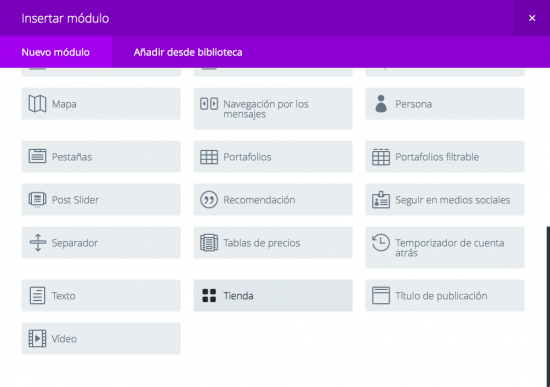
Para, a continuación, elegir qué productos mostrarás… 
Y en qué orden… 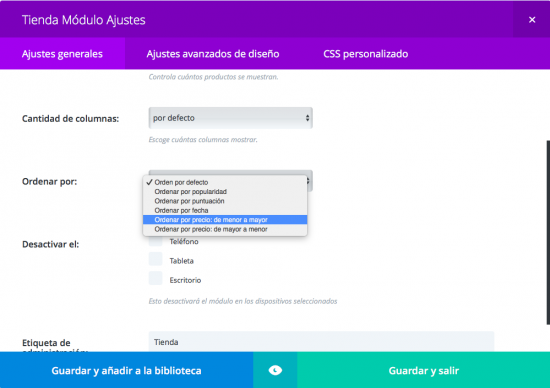
Ese es el funcionamiento básico, pero puedes preparar una página de tienda completamente funcional con Divi combinando varios módulos Tienda o módulos de texto y llamadas a la acción con los shortcodes de WooCommerce. Luego la acompañas de tus módulos favoritos, como rotativos, imágenes, lo que quieras.
Verlo en el navegador »
Artículos recientes: | 

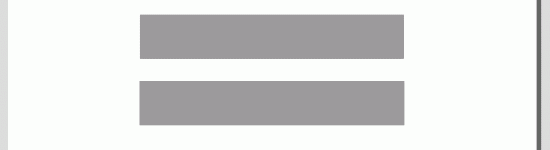
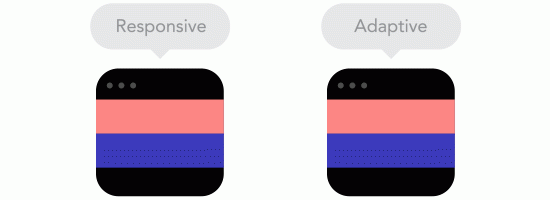






 Y sí, nada menos que en Marbella, la capital del turismo de Málaga, en plena Costa del Sol, total nada, buen tiempo, playas, chiringuitos, fiesta y mucho WordPress.
Y sí, nada menos que en Marbella, la capital del turismo de Málaga, en plena Costa del Sol, total nada, buen tiempo, playas, chiringuitos, fiesta y mucho WordPress.

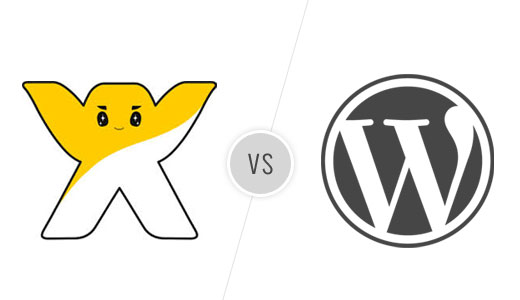









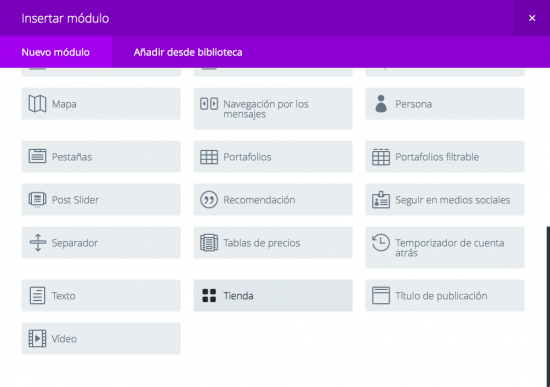

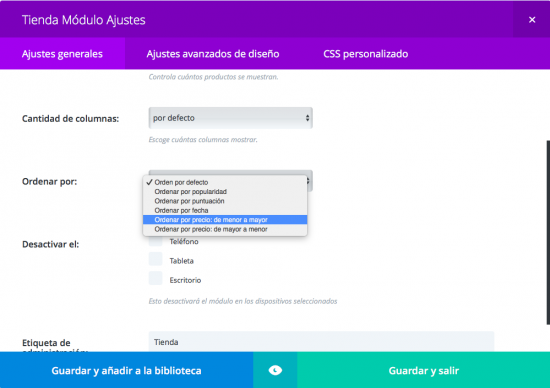




No hay comentarios:
Publicar un comentario